Vous êtes ici : Mode Éditer > Groupe Exposition/Éclairage > Ajuster l’éclairage
Ajuster l’éclairage
La fonction Éclairage sert à ajuster les zones trop sombres ou trop claires d’une photo, sans toucher les autres zones. Vous pouvez également éclaircir les zones trop sombres et assombrir les zones trop claires. C’est une fonction que vous utiliserez par exemple sur la photo d’une personne qui se détache contre un arrière-plan clair, comme la mer ou une fenêtre. En fait, la plupart des photos prises par temps couvert, ou avec un flash, peuvent être améliorées finement de diverses manières.
Vous pouvez enregistrer les paramètres en tant que préréglage en vue d’utilisation ultérieure.
La fonction Éclairage est très polyvalente. Elle comporte trois onglets, qui vous permettent chacun d’obtenir les résultats escomptés de manière différente. De plus, il est possible d’effectuer des réglages directement sur des zones précises en utilisant des raccourcis-clavier et raccourcis souris.
- Général : Pour des ajustements faciles et rapides, il suffit de faire glisser trois curseurs. ACDSee Pro analyse la photo et fait varier l’ajustement d’image automatiquement. Par exemple, il éclaircit les images sombres. En cliquant sur le bouton Auto, vous laissez ACDSee Pro faire une analyse complète de la photo et ajuster automatiquement la valeur des curseurs en conséquence. Vous pouvez aussi cliquer directement sur une zone de l’image (en général, le sujet de la photo) afin de générer automatiquement les paramètres optimaux pour cette zone.
- Égaliseur : Fonctionne sur le même concept qu’un égaliseur sonore, mais avec la lumière. Vous pouvez ajuster la luminosité et le contraste de différentes bandes de ton (zones de clarté et d’obscurité relatives) en utilisant le curseur qui correspond à la bande. Le graphique illustre les résultats de ces modifications sur l’ensemble de la plage de tons. Les zones en gris dans le graphique indiquent les seuils d’ajustement à ne pas dépasser pour éviter l’écrêtage et la perte de détails, et tournent au rouge quand la valeur du curseur a atteint ou dépassé ce seuil.
- Avancé : Donne le plus grand contrôle sur l’éclairage et le contraste d’une image. Dans cet onglet vous générez les courbes de réglage de base en utilisant quatre curseurs; vous pouvez ensuite ajuster ces courbes soit en cliquant sur celles-ci dans le graphique et en les faisant glisser, soit en cliquant directement sur l’image.
Pour ouvrir la fonction Éclairage
En mode Éditer, dans le groupe Exposition/Éclairage, sélectionnez Éclairage.
Onglet Général
Pour ajouter de la luminosité aux zones sombres
- Faites glisser le curseur Rehauts vers la droite pour ajouter de la luminosité.
- Ajustez les paramètres comme décrit dans le tableau ci-dessous.
Pour assombrir les zones trop claires
- Faites glisser le curseur Ombres vers la droite pour éclaircir et faire apparaître des détails dans les zones trop sombres.
- Ajustez les paramètres comme décrit dans le tableau ci-dessous.
Pour ajuster les tons moyens trop clairs ou trop sombres
- Faites glisser le curseur Tons moyens vers la droite pour éclaircir les zones trop sombres et y faire apparaître des détails.
- Ajustez les paramètres comme décrit dans le tableau ci-dessous.
Paramètres des ombres/rehauts
Clic sur un curseur avec le bouton droit | Cliquez sur un curseur avec le bouton droit de la souris pour le réinitialiser. |
Avertissement d’exposition 1.png)
| Cliquez sur Avertissement d’exposition pour rendre visibles les zones surexposées et sous-exposées. Les pixels surexposés deviennent rouges et les pixels sous-exposés verts. Vous pouvez momentanément activer ou désactiver l’avertissement d’exposition en maintenant enfoncée la touche E. |
Auto | Cliquez sur ce bouton pour autoriser le logiciel à analyser la photo et à lui appliquer les paramètres optimaux en fonction du nombre de pixels clairs et sombres qu’elle contient. Plus une photo est sombre, plus l’éclaircissement sera prononcé. |
Terminer | Cliquez pour appliquer vos modifications et fermer la boîte de dialogue. |
Annuler | Cliquez pour appliquer vos modifications et fermer la boîte de dialogue. |
Cliquez sur Rétablir pour effacer vos modifications et restaurer les valeurs par défaut. Si vous enregistrez vos modifications, vous ne pourrez plus rétablir les paramètres. Si vous voulez annuler seulement les modifications effectuées en mode Éditer, allez à l’option de menu Fichier | Retourner à l’image développée.
Onglet Égaliseur
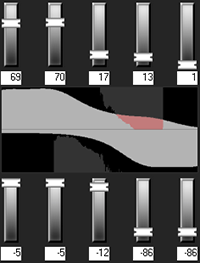
| L’onglet Égaliseur comporte deux ensembles de curseurs. L’ensemble du haut sert à éclaircir. L’ensemble du bas sert à assombrir. Le dégradé de luminosité de chaque curseur est une aide visuelle qui indique l’effet du curseur : quand vous faites glisser un curseur de l’ensemble du haut vers le haut, vous éclaircissez la bande de ton correspondante; quand vous faites glisser un curseur de l’ensemble du bas vers le bas, vous assombrissez cette bande de ton. Entre les deux ensembles de curseurs se trouvent deux barres horizontales allant du noir au blanc. Il s’agit là d’une autre aide visuelle : ces barres indiquent que les curseurs de gauche ont une incidence sur les bandes de ton sombres, et les curseurs de droite sur les bandes de ton claires. Quand vous faites glisser un curseur, vous modifiez la luminosité de la bande de ton correspondante. Au milieu des bandes se trouvent deux graphiques qui changent au fur et à mesure que vous ajustez les curseurs afin d’indiquer la quantité d’assombrissement et d’éclaircissement appliquée à la gamme de tons de l’image. Les deux graphiques gris montrent la quantité maximum d’éclaircissement ou d’assombrissement que vous pouvez appliquer avant que se produire de l’écrêtage. Si vous poussez un curseur trop loin, l’écrêtage s’affiche en rose vif. |
Pour augmenter le contraste à l’intérieur d’une bande de ton, appliquez simultanément de l’éclaircissement et de l’assombrissement en quantités égales en faisant glisser les curseurs du haut et du bas respectivement vers le haut et vers le bas. La zone comprise entre le haut du graphique supérieur et le bas du graphique inférieur indique l’augmentation du contraste.
Pour utiliser l’onglet Égaliseur
- Effectuez l’une des opérations suivantes :
- Pour chaque bande de ton à ajuster, faites glisser le curseur correspondant vers le haut ou vers le bas.
- Pour effectuer un réglage très précis, saisissez un chiffre exact dans la case sous le curseur, ou encore augmentez le chiffre d’une unité à la fois en appuyant sur la flèche vers le haut ou vers le bas de votre clavier.
- Cliquez sur la liste déroulante Nb. de bandes pour augmenter ou réduire le nombre de curseurs de bandes de ton.
- Cliquez sur l’icône d’avertissement d’exposition
1.png) (ou appuyez sur la lettre E sur le clavier) pour voir les pixels surexposés et sous-exposés.
(ou appuyez sur la lettre E sur le clavier) pour voir les pixels surexposés et sous-exposés. - Cliquez sur le bouton Auto pour appliquer automatiquement les paramètres.
- Faites glisser le curseur Assombrir pour assombrir les zones claires de l’image.
- Faites glisser le curseur Contraste pour augmenter le contraste de l’image.
- Faites glisser le curseur Lumière d’appoint pour éclaircir les zones sombres de l’image.
- Cliquez sur Terminer pour appliquer les changements et fermer la boîte de dialogue. Cliquez sur Annuler pour annuler toutes les modifications et fermer le panneau.
Onglet Avancé
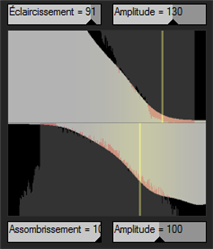
| CurseursL’onglet Avancé comporte deux curseurs pour l’éclaircissement et deux pour l’assombrissement. Les curseurs Éclaircissement et Assombrissement contrôlent la forme des courbes, tandis que les curseurs Amplitude contrôlent leur hauteur. Plus vous éclaircissez ou assombrissez, plus vous augmentez l’équilibre entre les zones sombres et les zones claires de l’image. Les curseurs Amplitude déterminent l’intensité de l’effet. Le curseur Mettre à l´échelle détermine à quel point les ajustements sont sensibles aux variations locales de luminosité. En déplaçant ce curseur vers la gauche, vous rendez les ajustements plus sensibles aux petites zones de variation de luminosité, ce qui peut représenter un avantage pour certaines images. Cependant, dans la majorité des cas, c’est la position par défaut de ce curseur qui vous permettra d’obtenir les meilleurs résultats. Le curseur Contraste sert à réduire ou augmenter le contraste, et le curseur Lumière d’appoint sert à éclaircir les zones sombres. |
Graphiques
Entre les commandes Éclaircissement et Assombrissement se trouvent deux graphiques gris qui indiquent la quantité maximale d’éclaircissement et d’assombrissement que vous pouvez appliquer avant que se produise un écrêtage (qui s’affiche en rose vif).
À mesure que vous faites glisser les curseurs Éclaircir, Assombrir et Amplitude, la courbe dans le graphique change. Cette courbe représente la quantité d’éclaircissement ou d’assombrissement appliquée dans la gamme de tons de l’image. Les zones de tons sombres sont à gauche, et les zones de tons clairs sont à droite. Quand vous déplacez le pointeur de la souris sur l’image, une ligne verticale sur le graphique indique le niveau de tonalité de la zone située sous le pointeur. Parfois, il peut y avoir deux lignes car les niveaux de tonalité de l’éclaircissement et d’assombrissement ne sont pas nécessairement identiques. Cela est dû au fait que l’éclaircissement est sensible aux valeurs de couleur maximales, tandis que l’assombrissement est sensible aux valeurs de couleur minimales.
L’onglet Avancé est unique dans le sens où vous pouvez régler manuellement les courbes, soit sur le graphique, soit sur la photo. Les réglages effectués sur la photo sont reportés sur la courbe du graphique. Les réglages effectués sur le graphique sont reportés sur la photo.
Pour augmenter le contraste à l’intérieur d’une gamme de tons sans modifier la luminosité, appliquez simultanément de l’éclaircissement et de l’assombrissement en quantités égales en faisant glisser les courbes du haut et du bas respectivement vers le haut et vers le bas. La zone comprise entre le haut du graphique supérieur et le bas du graphique inférieur indique l’augmentation du contraste.
Pour utiliser l’onglet Avancé
- Effectuez l’une des opérations suivantes :
- Faites glisser les curseurs Éclaircir ou Assombrir pour ajuster les pixels clairs ou sombres. À mesure que vous les faites glisser, une courbe grise apparaît sur le graphique correspondant.
- Cliquez avec le bouton gauche et faites glisser le pointeur vers le haut pour éclaircir les zones sombres de la photo. Essayez d’éviter l’écrêtage (qui s’affiche en rose sur le graphique).
- Cliquez avec le bouton droit et faites glisser le pointeur vers le bas pour assombrir les zones claires de la photo. Essayez d’éviter l’écrêtage (qui s’affiche en rose sur le graphique).
- Faites glisser le curseur Mettre à l´échelle vers la droite pour rendre vos réglages plus sensibles aux petites zones de variation de luminosité.
- Faites glisser le curseur Contraste pour augmenter ou réduire le contraste de votre image.
- Faites glisser le curseur Lumière d’appoint pour ajouter de la lumière aux zones sombres.
- Ajustez l’éclairage en utilisant les méthodes décrites dans le tableau ci-dessous, dont certaines peuvent être effectuées directement sur l’image.
- Cliquez sur Terminer pour appliquer les changements et fermer la boîte de dialogue. Cliquez sur Annuler pour annuler toutes les modifications et fermer le panneau.
Paramètres de l’onglet Avancé
Zone | Action | Résultat |
|---|
Curseurs | Faire glisser le curseur Éclaircir | Vers la droite : augmente la lumière appliquée aux zones sombres. Vers la gauche : applique l’éclaircissement de façon plus uniforme dans toutes les zones de l’image. (Le terme Courbe personnalisée est ajoutée au nom du curseur quand vous modifiez manuellement la courbe ou que vous effectuez des réglages sur l’image.) |
Faire glisser le curseur Assombrir | Vers la droite : augmente l’assombrissement appliqué aux zones claires de l’image. Vers la gauche : applique l’assombrissement de façon plus uniforme dans toutes les zones de l’image. |
Faire glisser le curseur Amplitude (section Éclaircir) | Vers la droite : augmente l’intensité de l’éclaircissement dans toutes les zones de l’image. La hauteur de la courbe augmente. Vers la gauche : réduit l’intensité de l’éclaircissement et la hauteur de la courbe. Si le curseur d’amplitude est à 0, aucun éclaircissement n’est appliqué. Si l’amplitude est entre 100 et 200, la proportion d’écrêtage augmente. Dans la majorité des cas, il n’est pas nécessaire d’ajuster l’amplitude. |
Faire glisser le curseur Amplitude (section Assombrir) | Vers la droite : augmente l’intensité d’assombrissement dans toutes les zones de l’image. La hauteur de la courbe du bas augmente. Vers la gauche : réduit l’intensité d’assombrissement et la hauteur de la courbe. |
Faire glisser le curseur Mettre à l’échelle | Vers la gauche : rend l’outil plus sensible aux petites zones de variation de luminosité, ce qui permet de régler de petites zones indépendamment. En général, l’échelle par défaut (10) donne d’excellents résultats, mais si une image contient de petits détails qui doivent être éclaircis, une échelle plus basse pourra donner de meilleurs résultats. |
Sur le graphique | Sur le graphique | Glisser la souris vers le haut sur le graphique Le graphique représente les ajustements d’éclaircissement que vous effectuez. Le graphique gris foncé représente la limite maximum jusqu’à laquelle vous pouvez faire glisser le graphique avant que ne commence l’écrêtage. La hauteur de graphique représente le niveau d’éclaircissement appliqué à chaque niveau de ton. (Le ton va du noir sur la gauche au blanc sur la droite.) Lorsque vous effectuez des réglages d’éclaircissement ou d’assombrissement directement sur le graphique ou l’image, le terme Courbe personnalisée est ajouté au curseur Éclaircir ou Assombrir. Si vous ajustez la position du curseur par après, tous les réglages directs de la courbe seront annulés. Lorsque vous effectuez des réglages d’éclaircissement ou d’assombrissement directement sur le graphique ou l’image, le curseur d’amplitude correspondant se transforme pour indiquer l’amplitude actuelle de la courbe. |
Glisser la souris vers le bas sur le graphique | Cliquez sur le graphique avec le bouton droit de la souris et faites glisser vers le haut, vous remarquerez que le graphique change en conséquence; la partie du bas du graphique représente les ajustements d’assombrissement. Le graphique représente les ajustements d’obscurcissement que vous effectuez. Le graphique gris foncé représente la limite maximum jusqu’à laquelle vous pouvez faire glisser le graphique avant que ne commence l’écrêtage. |
Utiliser directement sur le graphique tous les raccourcis ci-dessous qui s’appliquent à l’image. | Modifie la bande de tons sur le graphique; l’image change en conséquence. Ces raccourcis permettent d’effectuer des ajustements précis sur une bande de tons en particulier. |
Sur l’image | Double-clic avec le bouton gauche de la souris | Règle automatiquement l’éclaircissement à son paramètre optimum pour cette zone de l’image. Fonctionne mieux sur une zone claire (ex : un visage). |
un visage). Double-clic avec le bouton droit de la souris
(ou double-clic avec le bouton gauche de la souris tout en maintenant la touche MAJ enfoncée) | Règle automatiquement l’assombrissement à son paramètre optimum pour cette zone de l’image. |
CTRL + double-clic avec le bouton gauche de la souris | Augmente la quantité d’éclaircissement autour de ce niveau de ton tout en réduisant l’éclaircissement dans le reste de l’image. Utilisez cette méthode pour éclaircir rapidement un sujet ou une zone en particulier afin de les faire ressortir. |
CTRL + double-clic avec le bouton droit de la souris | Augmente la quantité d’assombrissement autour de ce niveau de tonalité tout en réduisant la quantité d’assombrissement dans le reste de l’image. |
Faire tourner la molette de la souris sur l’image | Augmente ou réduit la quantité d’éclaircissement appliquée à ce niveau de ton de l’image. L’image et le graphique montrent tous les deux les modifications. |
MAJ + faire tourner la molette de la souris sur l’image | Réduit ou augmente la quantité d’assombrissement appliquée à ce niveau de ton de l’image. |
Maintenir enfoncée la touche "A"
+ faire tourner la molette de la souris ou
+ faire glisser à l’aide du bouton gauche de la souris | Définit directement le curseur d’amplitude de l’éclaircissement. |
Maintenir enfoncée la touche "A"
+ Maj + faire tourner la molette de la souris ou
+ faire glisser à l’aide du bouton gauche de la souris | Définit directement le curseur d’amplitude de l’assombrissement. |
Cliquer et faire glisser vers le haut ou vers le bas sur l’image (bouton gauche de la souris) | Augmente ou réduit la quantité d’éclaircissement appliquée à ce niveau de ton de l’image. L’image et le graphique montrent tous les deux les modifications. (Fonctionne uniquement si l’image est en taille réelle, sans zoom.) |
MAJ + clic et faire glisser vers le haut ou vers le bas sur l’image (bouton gauche de la souris) | Réduit ou augmente la quantité d’assombrissement appliquée à ce niveau de ton de l’image. (Fonctionne uniquement si l’image est en taille réelle, sans zoom.) |
Pour rétablir un curseur à sa valeur par défaut, cliquez sur celui-ci avec le bouton droit de la souris.
vous pouvez aussi utiliser le pinceau d'édition  pour appliquer cet effet à une zone précise de l'image.
pour appliquer cet effet à une zone précise de l'image.
Vous pouvez utiliser l’Outil de dégradé  pour appliquer cet effet à une zone précise de l’image.
pour appliquer cet effet à une zone précise de l’image.
Voir aussi :
1.png)
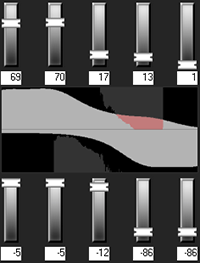
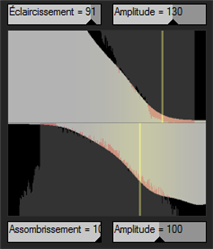
 pour appliquer cet effet à une zone précise de l'image.
pour appliquer cet effet à une zone précise de l'image. pour appliquer cet effet à une zone précise de l’image.
pour appliquer cet effet à une zone précise de l’image.